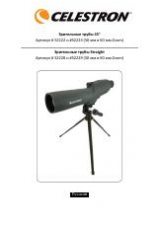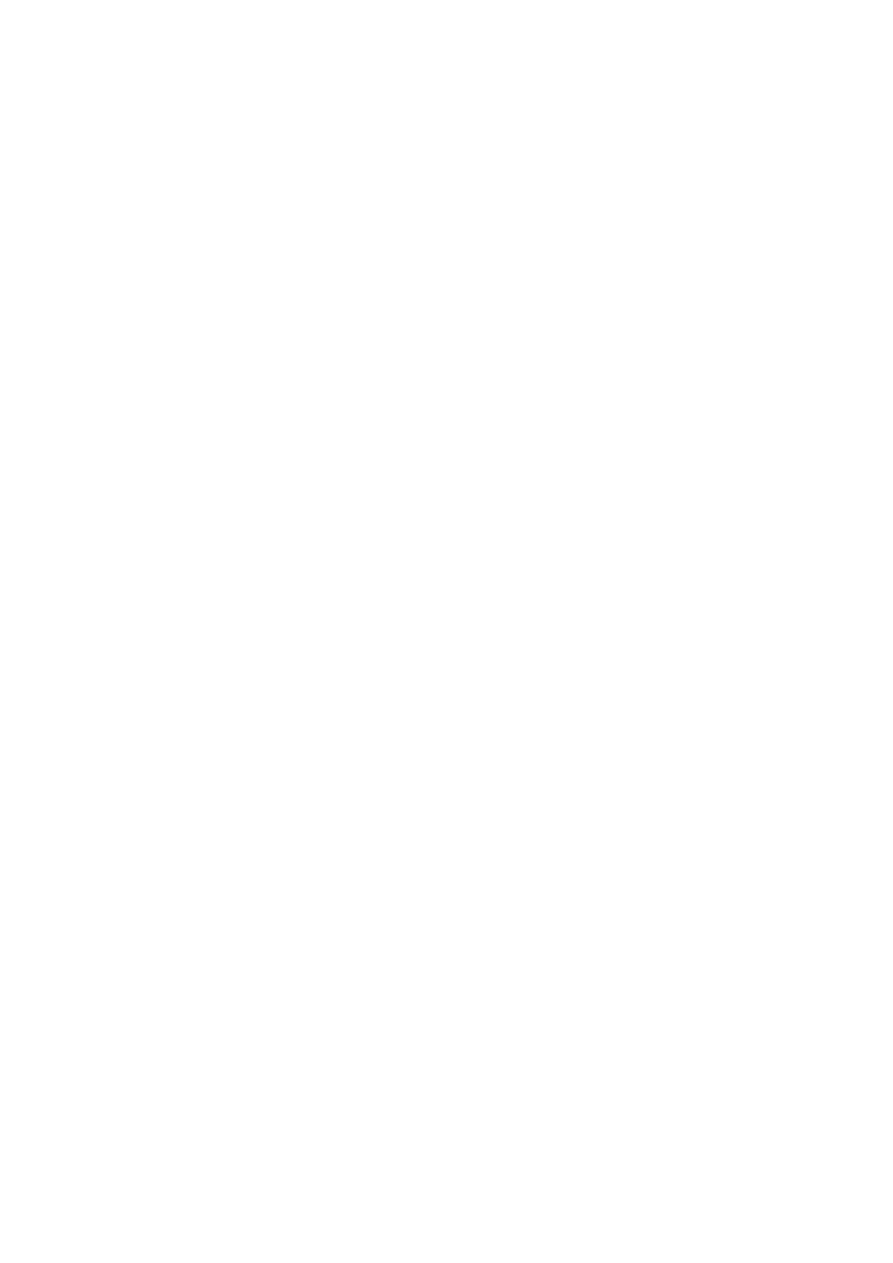
Всегда начинайте с малого увеличения (3.7x), установите кольцо фокусировки (8) в крайнее левое положение
и, перемещая его по немного в право, добейтесь четкого изображения на мониторе.
Удобней всего производить наблюдения при малых увеличениях, так как при меньших увеличениях более
широкое поле зрения и более яркое изображение. Для уменьшения увеличения (увеличение изменяется от
3.7x до 1x), нужно поднять микроскоп над объектом наблюдения. Чем выше микроскоп, тем меньше
увеличение микроскопа, если необходимо сфокусируйте изображение после изменения увеличения. Для
перехода на большие увеличения (54x), вращайте кольцо фокусировки до упора направо и после чего слегка
поворачивайте кольцо обратно, чтобы получить четкое изображение. При использовании больших
увеличений микроскоп должен находиться непосредственно над объектом или чуть выше, это необходимо
для того чтобы вы смогли добиться резкого фокуса изображения .При просмотре объекта при малых
увеличениях (от 1х до 3,7х) для подсветки достаточно и 3 светодиодов, но при больших увеличениях
желательно (по необходимости) включать все шесть светодиодов нажатием кнопки (6) вверх. Помните , что
использование всех шести светодиодов сокращает время работы микроскопа. Для получения более высоких
увеличений, можете использовать цифровое увеличение микроскопа, которое позволит Вам наблюдать
объекты при увеличении в 216х, для этого, нажмите кнопку вниз (7) в режиме просмотра или в видео
режиме. При нажатие один раз, ваше увеличение умножиться в два раза , а при повторномнажатии в четыре
раза. Повторное нажатие кнопки отменяет функцию масштабирования. Используйте эту функцию при
включенных 6 светодиодах, т.к при больших увеличениях необходимо больше света для подсветки. И
желательно чтобы микроскоп находился в статическом положении (не на весу).
Б.
Сделать снимок изображения
- Чтобы делать снимки, вы должны находиться в режиме " Viewing/
Snapshot. " Нажмите кнопку "4", и вы сделаете снимок изображения, который будет сохранен на внутренней
памяти или на SD-карте.
С.
Снять Видео
- Для того, чтобы записать видео ролик, вы должны находиться в режим видео (при этом
режиме видеоиконка будет отображена в правом верхнем углу экрана LCD). После того как Вы сфокусировали
изображение, нажмите "4" и начнется запись ролика. Чтобы остановить запись, нажмите эту же кнопку еще
раз. Время видеоролика показывается в нижней части дисплея.
Г.
Использование SD карты
- Вы можете сохранять полученные изображения (снимки или видео) на SD
карте. Ваша SD-карта вставляется в слот SD-карты (10), расположенной в задней части микроскопа. Если SD-
карта вставлена правильно, значок SD-карты станет виден в нижней правой части экрана ЖК-дисплея. В
правом нижнем углу экрана так же будет показываться объем доступной памяти карты SD. При
фотографировании изображения сохраняются на карту SD, а не на внутреннюю память микроскопа. Не
вытаскивайте и не вставляйте SD-карту при включенном микроскопе. Могут возникать повреждения в
хранящейся на SD карте информации.
Примечание:
Установка или извлечение SD-карты во время работы микроскопа (ЖК-дисплей включен) может
привести к выключению микроскопа или может привести к повреждению информации, хранящейся на SD -
карте.
Е.
Передача данных на компьютер
- для передачи изображений на ПК или MAC, Вам необходимо иметь
свободный USB порт и Программу для просмотра фото и видеороликов.
Примечание: Не отключайте USB кабель во время передачи данных на Ваш компьютер, это может привезти
к повреждению информации.
Вы можете переносить изображения из внутренней памяти микроскопа на ПК, с помощью поставляемого в
комплекте с микроскопом мини-USB кабелем. Мини-USB разъем кабеля подключается к порту USB (12),
находящемуся на задней части микроскопа, а стандартный USB разъем подключается к Вашему компьютеру.